Como resolver vídeos do Telegram que não estão sendo reproduzidos
O Telegram se tornou uma plataforma de mensagens líder, amplamente aclamada por seus recursos robustos e interface amigável. No entanto, os usuários ocasionalmente encontram problemas de vídeos do Telegram não reproduzindo, o que interrompe sua experiência perfeita, sendo um dos mais comuns a incapacidade de reproduzir vídeos.
Seja uma falha técnica, um problema de rede ou um problema de compatibilidade de dispositivo, essas interrupções podem ser frustrantes. Este guia abrangente visa abordar esses desafios de frente. Vamos nos aprofundar nas razões comuns por trás desse problema e fornecer soluções passo a passo para garantir que seus vídeos sejam reproduzidos sem problemas, aprimorando sua experiência geral no Telegram.
Parte 1. Por que os vídeos do Telegram não estão sendo reproduzidos?
O Telegram é um aplicativo de mensagens popular conhecido por seus recursos de compartilhamento de multimídia. No entanto, os usuários às vezes enfrentam problemas com vídeos que não reproduzem. Isso pode ser frustrante, especialmente quando você precisa visualizar conteúdo importante. Entender os motivos pelos quais o aplicativo não conseguiu reproduzir este problema de vídeo do Telegram é o primeiro passo para encontrar uma solução.
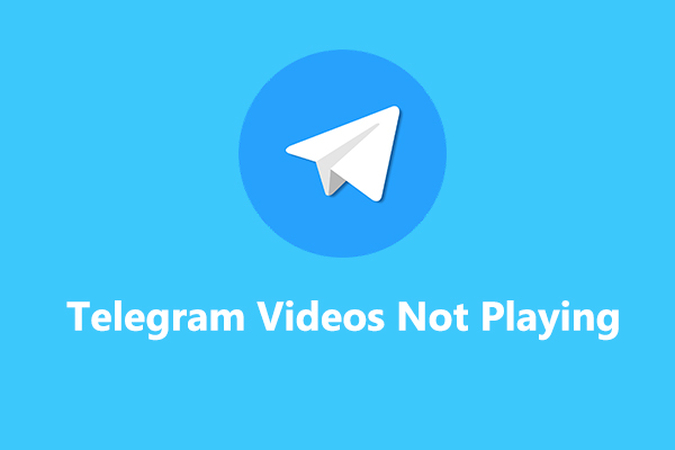
Possíveis razões incluem:
- Problemas de rede: conexão de internet ruim ou instável.
- Aplicativo desatualizado: executando uma versão mais antiga do Telegram.
- Armazenamento do dispositivo: espaço de armazenamento insuficiente no seu dispositivo.
- Arquivos corrompidos: o próprio arquivo de vídeo pode estar corrompido.
- Cache do aplicativo: dados de cache acumulados causam falhas.
Parte 2. Como consertar vídeos do Telegram que não estão sendo reproduzidos?
CORREÇÃO 1: USE O APLICATIVO FILMES E TV
Se o arquivo baixado não estiver abrindo como um vídeo, você pode abri-lo manualmente usando o aplicativo padrão Filmes e TV no seu PC. Às vezes, os arquivos podem não ser associados automaticamente ao aplicativo correto, levando a problemas de reprodução.
Passo 1: Abra o Explorador de Arquivos no seu PC.
Passo 2: Encontre o arquivo de vídeo que deseja reproduzir e escolha-o. Para abrir o arquivo, clique com o botão direito nele e selecione "Abrir com" > "Aplicativo de filmes e TV".

CORREÇÃO 2: CERTIFIQUE-SE DE BAIXAR O VÍDEO COMPLETO
Para reproduzir um vídeo do Telegram, baixe o arquivo inteiro primeiro. Tentar reproduzir o vídeo antes que ele seja totalmente baixado pode fazer com que o Telegram exiba o erro: "Vídeo não otimizado para streaming, talvez seja necessário baixá-lo por completo para reproduzi-lo."
Passo 1: Abra o Telegram no seu dispositivo Android e navegue até o grupo ou canal que contém o vídeo. Localize o vídeo que deseja baixar e verifique seu tamanho de arquivo na miniatura.
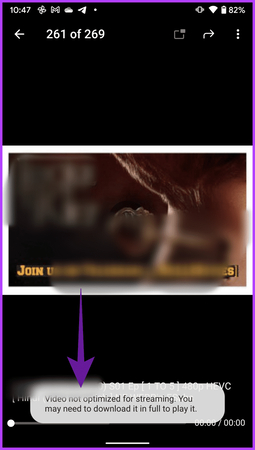
Passo 2: Comece a baixar o vídeo. Você pode monitorar o progresso do download diretamente da miniatura.

CORREÇÃO 3: REPRODUZIR VÍDEOS NO GOOGLE FOTOS
Os vídeos baixados do Telegram são convenientemente salvos em uma pasta dedicada do Telegram dentro do aplicativo Google Fotos no Android.
Esta organização facilita a localização e o gerenciamento de sua mídia do Telegram. O Google Fotos suporta formatos de vídeo amplamente reconhecidos, como MP4, garantindo que a reprodução desses vídeos seja perfeita e direta. A compatibilidade robusta do aplicativo com vários formatos significa que você não enfrentará o arquivo mkv do Telegram não reproduzindo, permitindo que você aproveite seus vídeos sem interrupção.
Passo 1: Abra o aplicativo Google Fotos no seu dispositivo Android. Navegue até o menu Biblioteca.
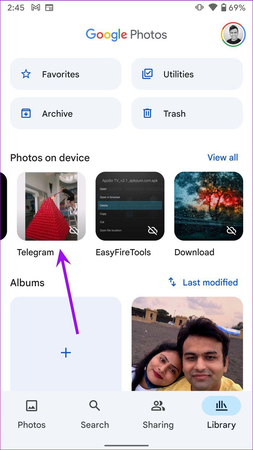
Passo 2: localize a pasta Telegram, abra-a e reproduza seu vídeo.
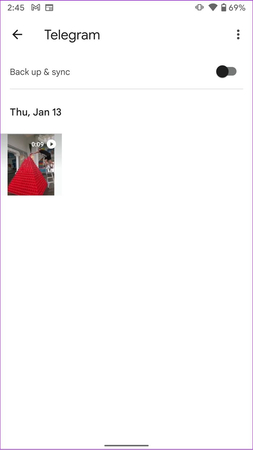
CORREÇÃO 4: USE O VLC MEDIA PLAYER
Embora a maioria dos telefones Android venha com o Google Fotos como reprodutor de mídia padrão, seus recursos de reprodução de vídeo às vezes podem ser insuficientes, especialmente quando se trata de formatos de arquivo específicos, como MKV ou FLV.
Esses formatos não são universalmente suportados pelo Google Fotos, o que pode levar a problemas frustrantes de reprodução. Para garantir uma reprodução suave e confiável para todos os seus vídeos do Telegram, independentemente do formato, você pode usar o media player VLC. O VLC é conhecido por sua versatilidade e ampla compatibilidade com uma ampla gama de formatos de vídeo. Ele pode lidar com quase qualquer tipo de arquivo que você jogue nele, proporcionando uma experiência de visualização perfeita.
Passo 1: pesquise na Google Play Store pelo media player VLC.
Passo 2: toque em "Instalar" para baixar o aplicativo no seu telefone Android.
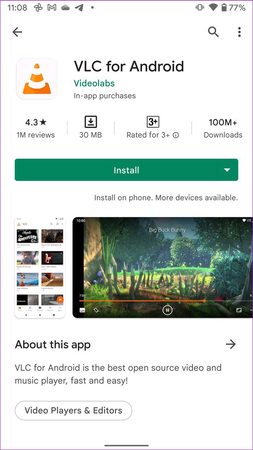
Passo 3: Abra o aplicativo VLC e conceda permissão para escanear o armazenamento do seu telefone.
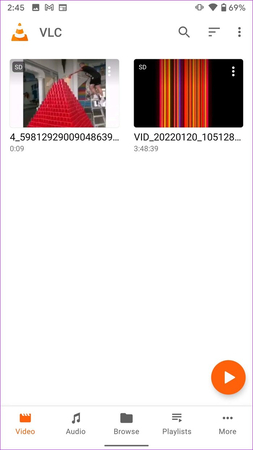
Passo 4: o VLC encontrará automaticamente todos os vídeos no seu dispositivo e os exibirá na aba "Vídeo". Se você não vir seus vídeos do Telegram na tela inicial do VLC, navegue até a aba "Navegar" e selecione os arquivos de vídeo das pastas do seu dispositivo.
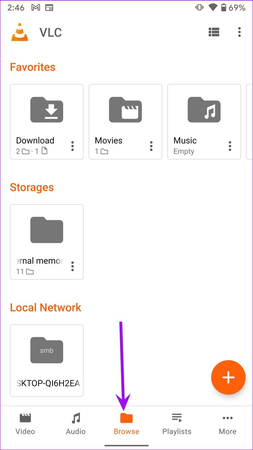
CORREÇÃO 5: Verifique sua conexão com a Internet:
É crucial garantir que você tenha uma conexão de internet estável ao reproduzir vídeos do Telegram. Uma conexão instável pode causar buffering ou impedir que os vídeos sejam carregados completamente. Tente alternar entre Wi-Fi e dados móveis para solucionar o problema e veja se o problema persiste.
Isso pode ajudar a determinar se o problema está na sua rede. Além disso, você pode reiniciar seu roteador ou modem para atualizar sua conexão, ou se aproximar da sua fonte Wi-Fi para um sinal mais forte.
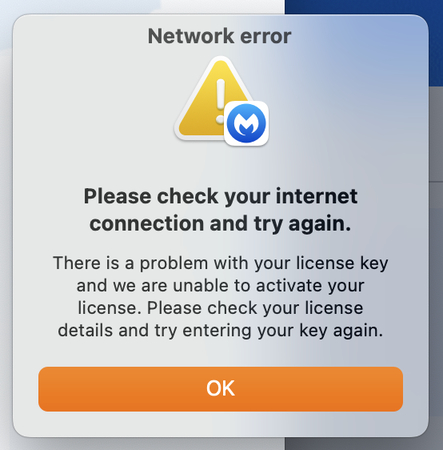
Parte 3. Maneira de corrigir o problema de reprodução de vídeos do Telegram no PC com HitPaw Univd (HitPaw Video Converter)
Se as soluções acima não resolverem o problema, o problema pode estar relacionado à compatibilidade do formato do arquivo de vídeo ou codec. Os vídeos podem vir em vários formatos e codecs, alguns dos quais podem não ser suportados pelo seu dispositivo ou pelo aplicativo Telegram. Nesses casos, converter o formato do vídeo pode ser uma solução eficaz para garantir uma reprodução suave. O HitPaw Univd é uma excelente ferramenta para esse propósito. Ele fornece uma interface amigável e uma variedade de recursos que tornam a conversão de vídeos muito fácil.
Características:
- Suporta uma ampla variedade de formatos de vídeo.
- Conversão de alta velocidade sem perda de qualidade.
- Interface amigável.
- Suporte para conversão em lote.
- Ferramentas de edição integradas.
Passos para converter formato de vídeo:
Passo 1: Comece visitando o site oficial do HitPaw para baixar o conversor. Assim que o download estiver concluído, prossiga para instalá-lo no seu PC.
Passo 2: Inicie o HitPaw Univd. Na interface do software, clique no botão 'Add Files' para importar o vídeo do Telegram que você deseja converter.

Passo 3: Após adicionar o vídeo, você deve escolher um formato de saída apropriado. Navegue pelas opções disponíveis e selecione um formato compatível com suas necessidades, como MP4 ou AVI.

Passo 4: Depois de escolher o formato de saída, clique no botão 'Converter' para iniciar o processo de conversão. Dê um tempo para o software converter o vídeo para o formato selecionado.

Passo 5: Após a conclusão, localize o vídeo convertido na pasta de saída designada. Use seu media player preferido para reproduzir o arquivo de vídeo recém-convertido e garantir sua compatibilidade e qualidade.
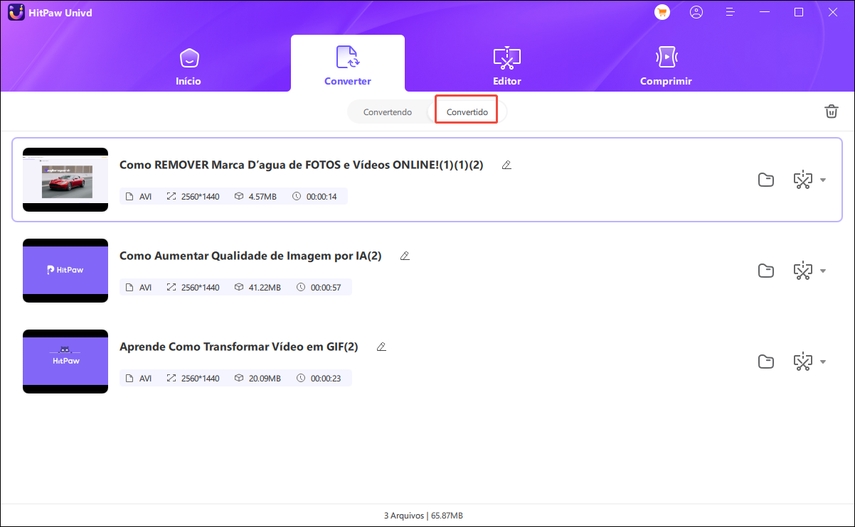
Para concluir
Neste artigo, exploramos vários motivos por trás do problema de não reprodução de vídeos do Telegram e fornecemos soluções passo a passo para corrigir esses problemas. Se o problema persistir, usar o HitPaw Univd (HitPaw Video Converter) para converter formatos de vídeo pode ser uma solução confiável. Esta ferramenta versátil garante uma reprodução suave de vídeo convertendo vídeos em formatos compatíveis. Experimente o HitPaw Univd hoje mesmo e aproveite a reprodução de vídeo sem complicações no seu PC.








 HitPaw FotorPea
HitPaw FotorPea HitPaw VikPea
HitPaw VikPea
Compartilhar este artigo:
Selecionar a classificação do produto:
Antônio García
Editor-em-Chefe
Trabalho como freelancer há mais de cinco anos. Sempre fico impressionado quando descubro coisas novas e os conhecimentos mais recentes. Acho que a vida não tem limites, mas eu não conheço limites.
Ver todos os ArtigosDeixar um Comentário
Criar sua avaliação sobre os artigos do HitPaw